카카오톡 팀채팅 만들기 방법을 정리한 글로 카카오톡(kakaotalk) 이용 시 팀 채팅을 만들 필요가 있을 시 참고해 보시길 바랍니다.
간단한 소개와 그룹 채팅과의 차이점 등도 정리해 두었으니 함께 살펴보셔도 좋습니다.
팀채팅 관련 간단한 요약 정리 :
- 팀 채팅은 방장이 멤버와 채팅방을 관리할 수 있는 새로운 채팅입니다.
- 채팅방 관리가 필요하다면 팀 채팅을 만들고 방장의 기능을 사용할 수 있습니다.
- 팀 채팅의 방장은 팀 방에 있는 멤버를 내보내기를 할 수 있으며, 채팅을 안보이게 관리도 가능합니다.
- 그룹 채팅과 다른 점으로 방장의 권한으로 보시면 되며, 권한이 필요한 경우 이용해 보시면 됩니다.
카카오톡 팀채팅 만들기
pc에서 팀채팅 만드는 방법
1. pc 카카오톡 실행을 해주신 다음, 로그인을 해주세요.
2. 로그인을 해주신 분들은 오른쪽 상단에 [새로운 채팅] 버튼을 클릭 한 후, [팀채팅] 메뉴를 눌러줍니다.
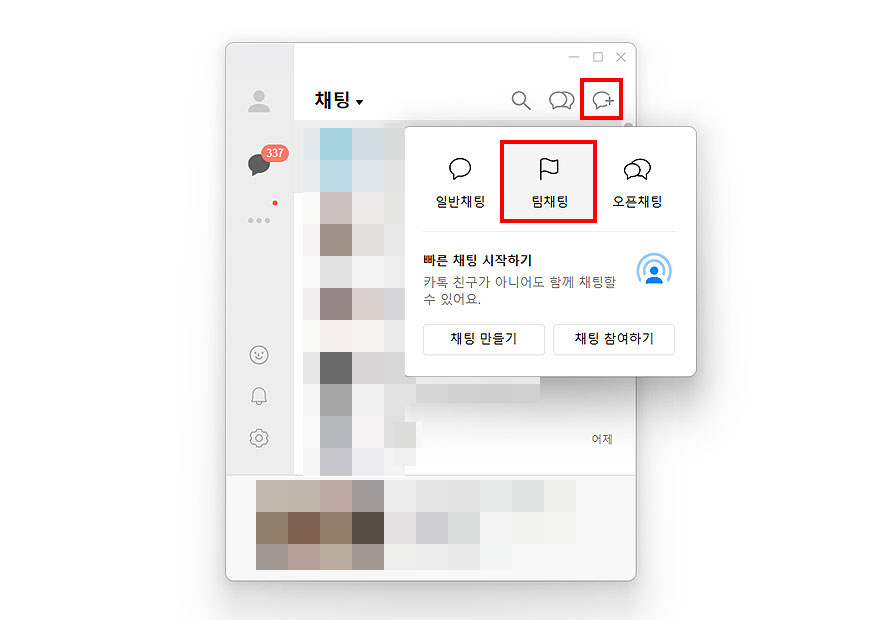
3. 팀채팅의 초대할 대화 상대를 선택할 수 있는 창이 나오게 되며, 선택 후 [다음]을 눌러주시면 됩니다.
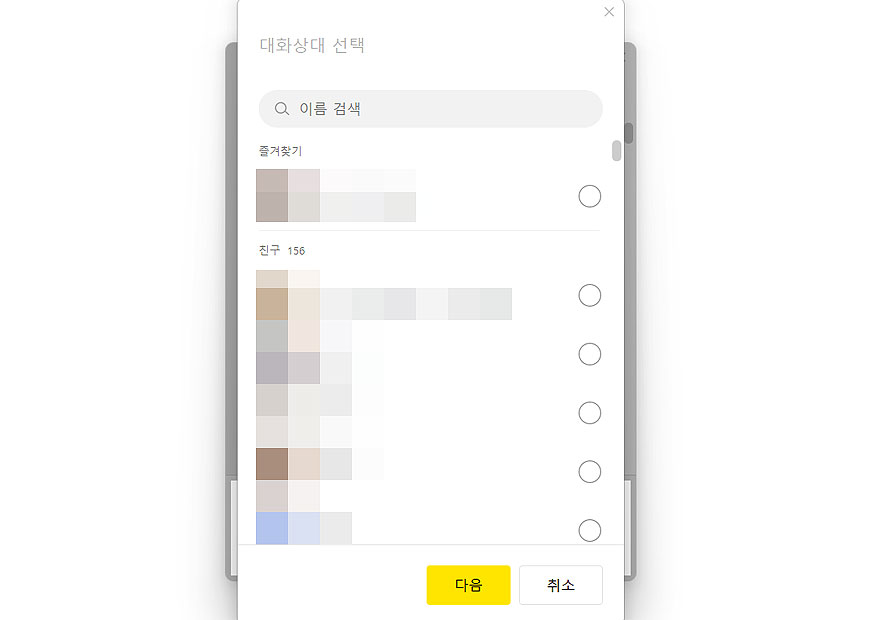
4. 마지막으로 팀 채팅 만들기 창이 나오게 되고, 팀채팅 명과 멤버 초대 권한 등을 설정하여 [확인]을 눌러주시면 됩니다.
팀채팅 알아보기 링크를 클릭하면, 어떤 기능이 있는지에 대해서도 살펴보실 수 있습니다.
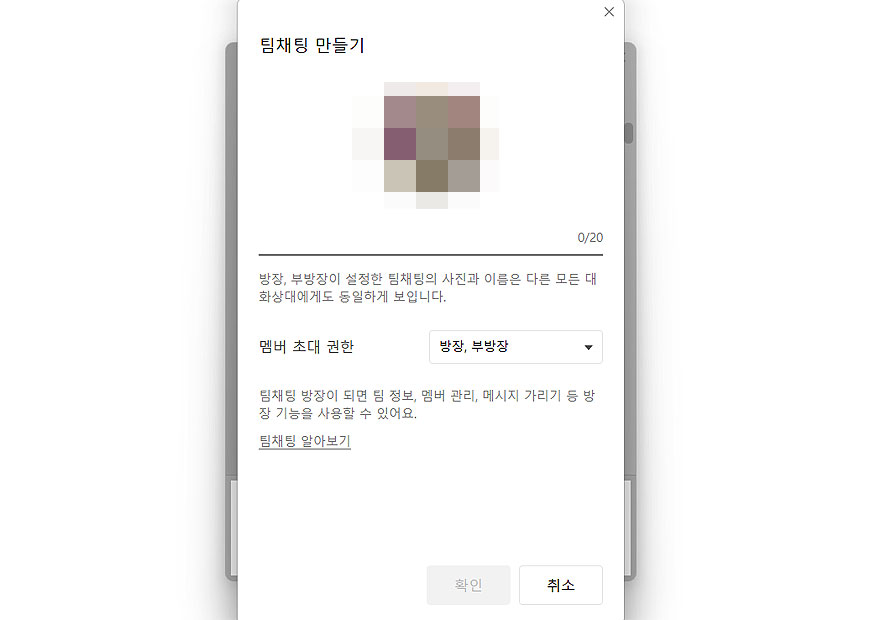
카카오톡 앱, 모바일에서 팀채팅 만드는 방법
1. 카카오톡 앱을 실행해 주신 다음, [채팅] 탭을 선택합니다.
2. 채팅 탭으로 이동해 주신 분들은 오른쪽 상단에 [새로운 채팅] 버튼을 터치합니다.
3. ‘새로운 채팅’ 생성 메뉴 중 [팀채팅]을 눌러줍니다.
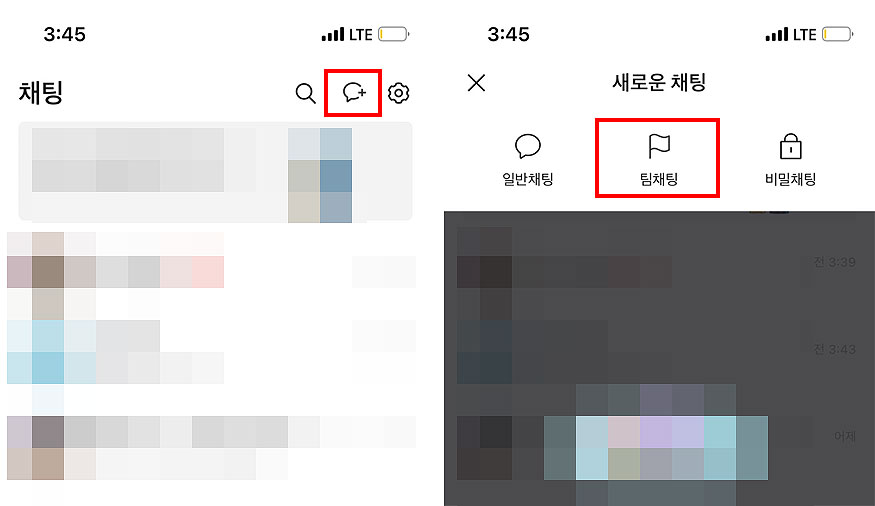
4. 멤버 초대 화면으로 팀채팅에 초대할 대상을 선택 후 [다음]을 눌러줍니다.
5. pc와 마찬가지로 팀 채팅의 이름 입력과 멤버 초대권한 등을 설정한 후 [확인]을 눌러주시면 됩니다.
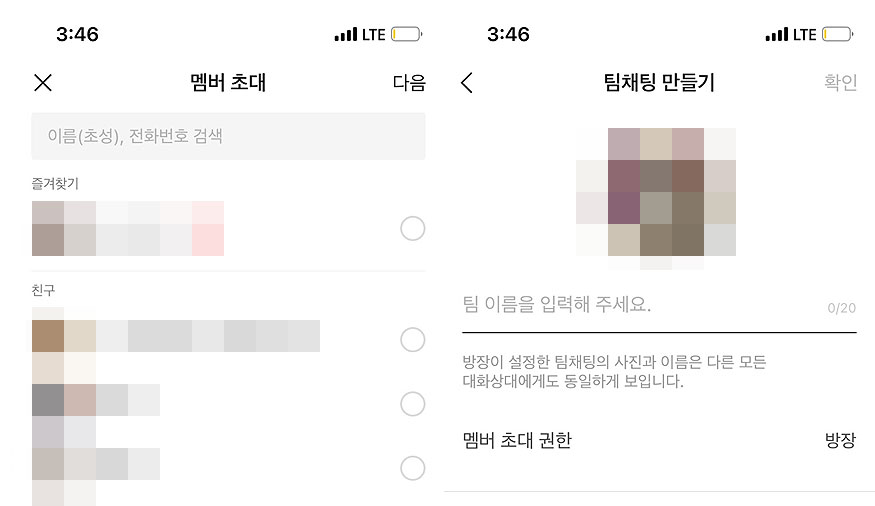
앞서 처음에 정리해드린 부분과 같이, 그룹 채팅과 크게 차이점이 없을 수 있지만, 방장의 권한이 필요한 경우에 사용하기 좋습니다.
네이버나 다음 카페의 매니저? 관리자?의 역할을 하신다보시면 되고, 어떤 그룹을 운영할 때 사용해 보시면 좋지 않을까 싶습니다.
*위 가이드와 같이 pc, 모바일 두 환경 모두에서 팀 채팅 만드는게 가능하며, 원하는 환경에서 활용해 보시길 바랍니다.
추가 팁 (TIP) :
- 오른쪽 상단 메뉴를 누르면, 팀 설정 관련 메뉴들이 나옵니다.
- 팀 설정 관련 메뉴로 [팀 이름 및 소개], [초대 링크 생성], [멤버 관리], [멤버 권한 관리], [팀 데이터], [방장 변경], [팀 채팅 삭제] 등을 설정할 수 있습니다.
- 방장의 변경이 필요하거나, 초대 링크 생성이 필요한 경우 이용해 보시면 유용할 수 있습니다.
카카오톡 (Kakao Talk) 관련 글 보기 :